Cài đặt mật khẩu là yếu tố cần thiết khi bạn sử dụng các loại máy tính cá nhân. Hãy cùng mình tìm hiểu làm thế nào để cài và thay đổi mật khẩu win 11 đơn giản nhất.
1. Cách cài mật khẩu Win 11
Việc cài đặt mật khẩu cho máy tính Win 11 là khá cần thiết bởi nó giúp bạn có thể bảo vệ được máy tính cá nhân của mình cũng như các dữ liệu, thông tin quan trọng trong máy tính. Các thao tác cài đặt mật khẩu cho Win 11 cũng khá nhanh gọn nên người dùng hoàn toàn có thể tự mình cài đặt.
Bước 1:
Người dùng truy cập vào mục cài đặt của máy tính bằng cách nhấn tổ hợp phím Windows + I hoặc truy cập từ mục Start Menu và nhấp chọn biểu tượng cài đặt.
Bước 2:
Tiếp theo, người dùng tiếp tục nhấn chọn mục Account và chuyển qua Sign-in Options. Ngay sau đó, màn hình sẽ chuyển qua giao diện cửa sổ mới, bao gồm các hình thức cài đặt mật khẩu cho máy tính của bạn.
Bước 3:
Có rất nhiều các lựa chọn để người dùng có thể chủ động cài đặt như vân tay, nhận dạng khuôn mặt, mã pin, mật khẩu dạng hình, mật khẩu thông thường,… Sau đó bạn chỉ cần nhấn vào các hình thức mà bạn muốn lựa chọn để bảo vệ máy tính của mình. Bạn sẽ cần cân nhắc để lựa chọn được cách thức phù hợp, thuận tiện nhất cho mình nhé.
Bước 4:
Sau khi đã chọn được hình thức mong muốn, bạn kích chọn và mục đó và thực hiện điền các thông itn mà hệ thống yêu cầu.
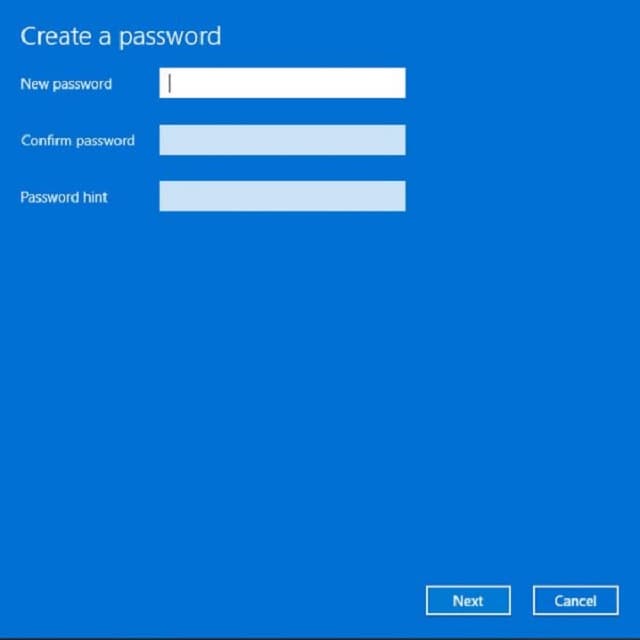
Bước 5:
Sau cùng, người chơi chỉ cần nhấn Finish để hệ thống xác nhận thông tin cài đặt mật khẩu. Ngược lại, để xóa mật khẩu hiện tại, bạn chỉ cần thực hiện lại các thao tác ở trên và xóa các thông tin liên quan đến mật khẩu và nhấn Finish để hệ thống lưu thông tin.
Khi cài đặt mật khẩu cho máy tính, bạn cần lưu ý không nên sử dụng các mật khẩu quá đơn giản, phổ thông như 123456, tên hay ngày tháng năm sinh của mình,… Sau khi cài đặt xong mật khẩu, bạn cần lưu ý phải lưu lại các mật khẩu để tránh việc quên mật khẩu, làm ảnh hưởng tới công việc của mình.
2. Cách thay đổi mật khẩu win 11
Vậy làm thế nào để thay đổi mật khẩu Win 11 hay có những cách nào để người dùng có thể mật khẩu win 11. Có rất nhiều cách để bạn có thể thực hiện việc thay đổi mật khẩu khi nhận thấy mật khẩu cũ có vấn đề hoặc đã có người biết được mật khẩu máy tính của mình.
Đổi mật khẩu Win 11 với phím tắt
Bước 1: Đầu tiên, người dùng chỉ cần gõ đồng thời 3 phím tắt Ctrl+Alt+Delete.
Bước 2: Tại cửa sổ mới hiển thị trên giao diện màn hình, bạn tiếp tục nhấn chọn Change Password.
Bước 3: Sau đó, hệ thống sẽ yêu cầu người dùng phải nhập lần lượt như mật khẩu cũ, mật khẩu mới và xác nhận lại mật khẩu đó.
Bước 4: Cuối cùng, người dùng chỉ cần xác nhận lại mật khẩu để hệ thống xác nhận thay đổi là xong. Bạn có thể đăng nhập lại máy tính và thử lại mật khẩu mới sẽ hoạt động hay chưa.
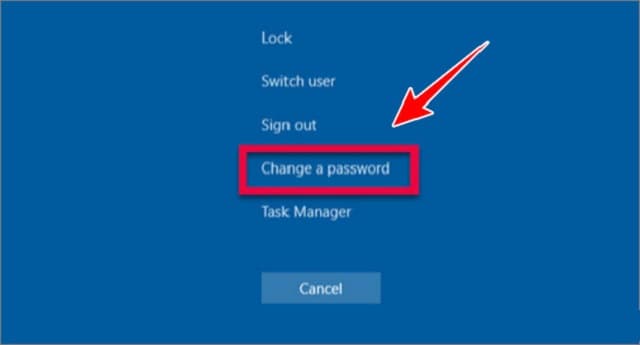
Đổi mật khẩu thông qua Settings Win 11
Bên cạnh việc thao tác nhanh chóng với các phím tắt, bạn cũng có thể lựa chọn cách thức thông thường nhất là truy cập vào Settings như các bước mình đã cài đặt mật khẩu ở mục trên.
Bước 1: Người dùng truy cập vào mục Settings thông qua Windows+I hoặc cửa sổ Start Menu để chọn chế độ Cài đặt.
Bước 2: Tại cửa sổ giao diện của Settings, người sử dụng sẽ tiếp tục truy cập vào mục Acccounts và nhấn tiếp mục Sign-in Options.
Bước 3: Tiếp theo, người dùng chỉ cần chọn mục Password và nhấn Change để thay đổi mật khẩu hiện tại mà bạn đã cài đặt.
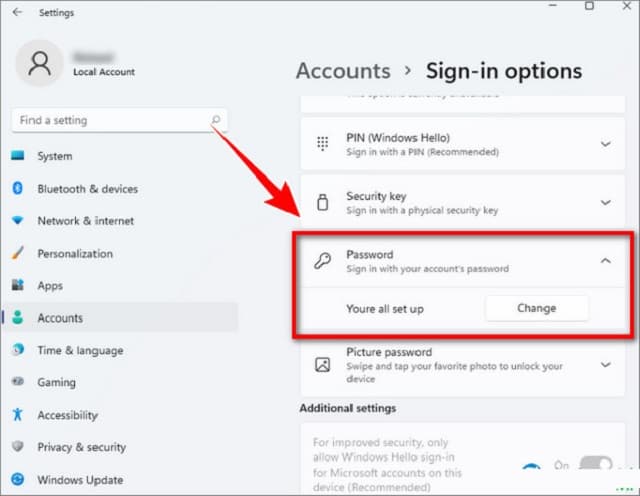
Bước 4: Người dùng lần lượt điền theo các thông tin mà hệ thống yêu cầu để thực hiện việc thay đổi mật khẩu tài khoản. Tại cửa sổ Mật khẩu mới, bạn chỉ cần nhấn mật khẩu mà mình muốn đổi và nhập lại 1 lần nữa để xác nhận. Sau đó bạn nhập vào mục Hint (Gợi ý) để tránh việc quên mật khẩu của mình.
Bước 5: Để hoàn tất quá trình đó, người dùng chỉ cần nhấn chọn Finish và hệ thống sẽ thay đổi mật khẩu Win 11 ngay tức khắc. Bạn có thể tắt máy và thử truy cập lại máy tính để xác nhận mật khẩu mới.
Xem thêm: Cách khóa PC Win 11
Đổi mật khẩu Win 11 qua Control Panel
Bước 1: Tại giao diện của Start Menu, bạn có thể gõ tìm kiếm hoặc lướt xuống chọn để chọn mục Control Panel.
Bước 2: Tại giao diện cửa sổ Control Panel, người chơi tiếp tục nhấn chọn mục User Accounts và nhấn tiếp mục bên dưới Change Account Type.
Bước 3: Người chơi tiếp tục lựa chọn tài khoản mà bạn đang muốn thay đổi mật khẩu rồi nhấn chọn Change the password.
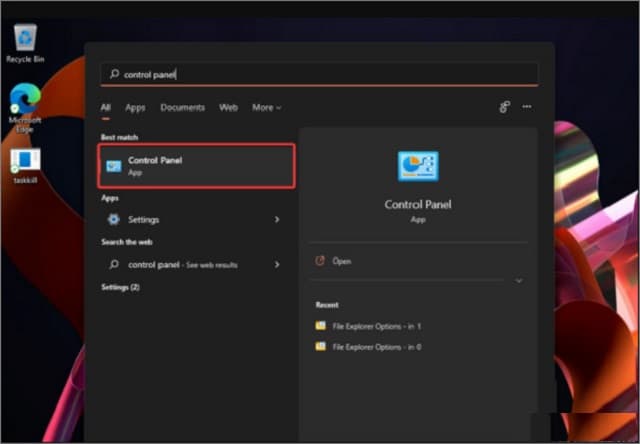
Bước 4: Sau đó, tương tự với những cách làm trên, bạn chỉ cần nhập lại mật khẩu hiện tại mình đang sử dụng và nhập tiếp mật khẩu mới là xong. Sau khi thực hiện xong, bạn chỉ cần nhấn OK để hệ thống xác nhận và cập nhật lại mật khẩu mới cho mình.
Sau khi hoàn tất việc thay đổi mật khẩu Win 11, người dùng chỉ cần tắt máy tính và thực hiện đăng nhập lại để kiểm tra chính xác mật khẩu mới đã được kích hoạt hay chưa. Ngoài ra, để tránh việc quên mất mật khẩu mới đặt, bạn cũng cần note lại trong các ghi chú để có thể check lại khi lỡ quên mật khẩu mới.
Link cập nhật windows 11 cho PC: tại đây
Trên đây là những cách giúp bạn cài và thay đổi mật khẩu Win 11 nhanh chóng, thuận tiện nhất. Với những cách làm trên đây hy vọng sẽ giúp bạn bảo vệ được máy tính của mình thật hiệu quả.














